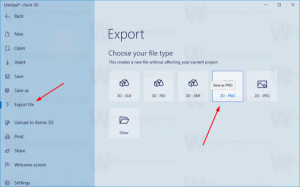Viimeaikaisten asiakirjojen historian tyhjentäminen WordPadissa Windows 10:ssä
Se voi olla hieman hämmentävää, kun sinun on tyhjennettävä viimeaikaisten asiakirjojen historia WordPadissa Windows 10:ssä. Sovellus ei tarjoa tähän mitään vaihtoehtoa. Voit kuitenkin haluta poistaa yksittäisiä tiedostohistoriamerkintöjä tai koko historian tietosuojasyistä. Tämä viesti auttaa sinua saamaan tämän aikaan.
Mainos
WordPad on hyvin yksinkertainen tekstieditori, tehokkaampi kuin Muistio, mutta silti vähemmän ominaisuusrikas kuin Microsoft Word tai LibreOffice Writer. Se on hyvä yksinkertaisen tekstidokumentin luomiseen ilman monimutkaista muotoilua.

Vinkki: Saatat olla kiinnostunut WordPadin pikanäppäinten oppiminen.
Kun avaat tai tallennat asiakirjan WordPadissa, se lisää tiedostonimen alla olevaan viimeisimpien asiakirjojen luetteloon Tiedosto > Viimeaikaisten asiakirjojen historia nopeampaa pääsyä varten.

Tämä viesti näyttää, kuinka voit poistaa tiettyjä merkintöjä tiedostoluettelosta tai tyhjentää koko viimeaikaisen asiakirjahistorian Windows 10:n WordPad-sovelluksessa.
Tyhjennä viimeaikaisten asiakirjojen historia WordPadissa Windows 10:ssä
- Sulje WordPad-sovellus, jos se on käynnissä.
- Avaa Rekisterieditori sovellus, esim. paina Win + R ja kirjoita
regeditSuorita-ruutuun. - Siirry seuraavaan näppäimeen:
HKEY_CURRENT_USER\Software\Microsoft\Windows\CurrentVersion\Sovelmat\Wordpad\Recent File List. - Etsi oikealta vastaava
tiedosto#poistettavan tiedostohistoriamerkinnän merkkijonoarvo. - Napsauta sitä hiiren kakkospainikkeella ja valitse Poistaa niiden valikosta.

- Toista nämä vaiheet kaikille kohteille, jotka haluat poistaa WordPad-tiedostohistoriasta.
Olet valmis.
Vaihtoehtoisesti voit poistaa kaikki merkinnät WordPad-tiedostohistoriasta REG-tiedoston avulla. Näin se voidaan tehdä.
Poista kaikki viimeisimmät asiakirjat WordPadista REG-tiedoston avulla
- Sulje WordPad-sovellus, jos se on auki.
- Lataa tämä tiedosto: Lataa REG-tiedosto.
- Pura se mihin tahansa kansioon ja kaksoisnapsauta sitä.
- Vahvista pyydettäessä UAC-kehote.
Olet valmis.
REG-tiedosto poistaa HKEY_CURRENT_USER\Software\Microsoft\Windows\CurrentVersion\Sovelmat\WordPad\Viimeaikainen tiedostoluettelo avain ja kaikki sen arvot. Kun seuraavan kerran käynnistät WordPadin, se luo tämän avaimen automaattisesti uudelleen.
Se siitä.